3 Skywalking源碼導入 接上文,已經學習了Skywalking的應用,接下來我們將剖析Skywalking源碼,深度學習Skywalking Agent。 3.1 源碼環境搭建 當前最新版本是8.3.0,我們首先找到8.3.0的版本,然後下載並導入到IDEA,下載地址 https://gi ...
【python筆記】Qt+雲函數 實現簡單的登錄框製作
-
備註:前置條件:QtDesigner、pycharm、PyQt5、配置好的雲函數(百度的叫函數計算CFC,用來充當一個簡陋的伺服器,主要是免費)
-
大致思路:
-
點擊登錄框的時候,把username和password框的的數據打包成json發送到雲函數提供的url里(雲函數html觸發)
-
在雲函數里判斷用戶名和密碼,當判斷正確,則返回1,判斷假則返回0
-
在本地判斷返回值,返回值為1則在textbrowser里出現文字“登錄成功”,否則出現文字“登錄失敗”
-
-
需要處理的問題:
- 登錄框和密碼框點擊的時候用多線程處理,否則點擊以後,整個界面都會卡住,要等事件完全結束以後才能操作頁面。
解決方式:點擊登錄框的時候創建一個子線程,在子線程里跑按鈕的槽函數
- 由於是子線程跑登錄按鈕事件的槽函數,發送數據包到url,接收url的返回值,都在子線程,而textbrowser是在主線程,所以涉及到進程間通信
解決方式:要用一個自定義信號來emit的時候把返回值返回到主線程
1.用QtDesigner隨便畫一個登錄框
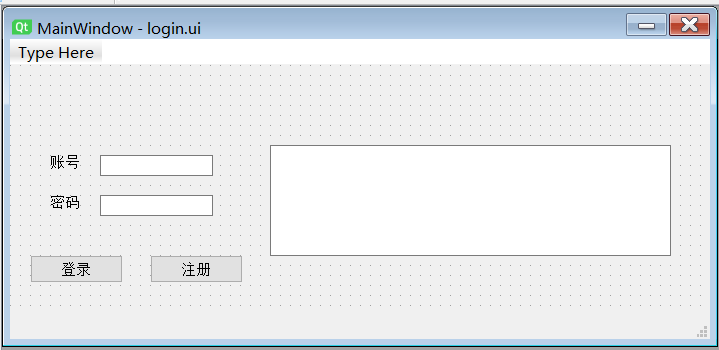
2.配置雲函數
這個函數用來模擬伺服器登錄
- 百度智能雲 -> 產品 -> 雲原生 -> 函數計算
- 創建函數,選擇空白函數,事件模式選擇event,運行時選擇python3.6,觸發器選擇HTTP觸發,HTTP方法選擇全部或者POST都行,直接創建函數即可。
- 修改雲函數
#用request發送一個json數據包到雲函數提供的url,json數據會儲存在event參數里,這裡把用戶名、密碼寫死了,#其實是可以連接資料庫的,在資料庫里查詢
import json
def handler(event, context):
username = json.loads(event.get("body")).get("username")
password = json.loads(event.get("body")).get("password")
if(username == "admin")&(password == "wdnmd"):
ret = 1
else:
ret = 0
return ret
- python代碼
import sys
import time
import json
import requests
from PyQt5.QtCore import QThread, pyqtSignal
from PyQt5.QtWidgets import *
from PyQt5 import uic
class login_thread(QThread):
start_login_signal = pyqtSignal(str) #用來把url返回的值從子線程提交到主線程
def __init__(self,signal):
super().__init__()
self.signal1 = signal
def login_request(self,json_data):
num="0"
json_data1 = json.loads(json_data)
resp = requests.post(url="https://2729mj3a1p6k3.cfc-execute.bj.baidubce.com/loginfunc",json=json_data1)
resp.close()
num = resp.text
self.signal1.emit(num) #激活自定義型號,傳參,參數為登錄返回值
def run(self): #繼承QThread,重寫run函數,寫個死迴圈防止線程死亡
while(1):
time.sleep(1)
class my_window(QWidget):
login_status=pyqtSignal(str)
def __init__(self):
super().__init__()
self.init()
def init(self):
self.ui = uic.loadUi("login.ui")#載入寫好的界面
#把每個ui文件里的按鈕綁定起來
self.account_edit = self.ui.lineEdit
self.password_edit = self.ui.lineEdit_2
self.login_button = self.ui.pushButton
self.register_button = self.ui.pushButton_2
self.textb = self.ui.textBrowser
self.login_button.clicked.connect(self.login)
self.login_status.connect(self.status) #綁定槽函數
self.thread = login_thread(self.login_status)
self.thread.start_login_signal.connect(self.thread.login_request) #綁定槽函數
self.thread.start()
def login(self):
username = self.account_edit.text()
password = self.password_edit.text()
self.thread.start_login_signal.emit(json.dumps({"username":username,"password":password}))
def status(self,status): #通過返回值判斷登錄狀態,設置textbrowser里的文字
if status=='1':
self.textb.setText("登錄成功")
self.textb.repaint() #每次更新文字要重繪一下,不然會不顯示
else:
self.textb.setText("登錄失敗")
self.textb.repaint()
app = QApplication(sys.argv)
w = my_window()
w.ui.show()
app.exec()



